Reutilización de Componentes¶
Introducción¶
Esta página describe cómo reutilizar los componentes del proyecto que se utilizan como pasos de operación o como soporte de operaciones.
Esta página está organizada en estas secciones:
- Terminología de reutilización de componentes
Esta sección define la terminología utilizada para analizar la reutilización de componentes. El reconocimiento de la diferencia entre componentes independientes y las referencias a esos componentes constituye la base necesaria para comprender los términos de la interfaz de usuario relacionados:- Duplicar un componente para crear una copia
- Hacer referencia a un componente existente
- Cortar o copiar componentes para colocarlos en tu portapapeles
- Pegar como un nuevo componente o como referencia dependiendo del contexto
- Cortar y copiar componentes
Esta sección describe los diversos lugares desde donde puede cortar y copiar componentes. Cortar un componente también elimina el componente o su referencia del proyecto, dependiendo de dónde se cortó. - Crear un nuevo componente a partir de un componente existente
Esta sección describe las diversas formas en que puede crear un nuevo componente a partir de un componente existente. Normalmente, esto se hace duplicando un componente existente o cortando/copiando y pegando en las ubicaciones designadas. Ciertos tipos de actividades (Salesforce, Salesforce Service Cloud y actividades de ServiceMax) siempre dan como resultado un nuevo componente cuando se pegan, ya que no se permite reutilizar más de una instancia de estos tipos de actividad. - Creando una instancia de actividad
Esta sección describe las diversas formas en que puede crear una instancia de actividad como un componente nuevo e independiente. Esto se hace arrastrando y soltando o cortando/copiando y pegando en las ubicaciones designadas. - Crear una referencia de componente
Esta sección describe las diversas formas en que puede hacer referencia a los componentes. Ciertos componentes se pueden utilizar como pasos de operación, mientras que otros tipos de componentes se pueden utilizar como apoyo a las operaciones. Se puede hacer referencia a la mayoría de estos tipos de componentes varias veces.
Los detalles sobre cómo hacer referencia a una transformación que utiliza un esquema heredado de una actividad se proporcionan como complemento de esta página en Reutilización de Transformación.
La reutilización de las operaciones en sí se trata en Reutilización de operaciones.
Terminología de Reutilización de Componentes¶
Los componentes del proyecto tal como aparecen en la interfaz de usuario de Cloud Studio pueden ser componentes independientes o referencias de componentes:
- Componentes independientes son los bloques de construcción discretos de un proyecto y están contenidos en la pestaña Componentes del panel del proyecto. Los componentes independientes son los componentes del proyecto.
- Referencias de componentes se refieren a los componentes independientes. Las referencias a los componentes en los flujos de trabajo del proyecto están contenidas en el tela de diseño y en la pestaña Flujos de Trabajo del panel del proyecto. También se puede hacer referencia a componentes que no forman parte de ningún flujos de trabajo.
Un componente independiente se puede reutilizar en un proyecto de dos maneras:
- Duplicando está utilizando la configuración de un componente existente para crear un componente nuevo e independiente en un proyecto. Después de duplicar un componente, cualquier cambio que realice en el componente independiente original no se reflejará en la copia y cualquier cambio que realice en la copia no afectará al componente independiente original. Cuando duplica un componente, aparece un nuevo componente en la pestaña Componentes del panel del proyecto y es un componente independiente del proyecto. También se puede pegar un componente entre proyectos abiertos en la misma sesión del navegador.
- Referencia utiliza el mismo componente más de una vez en un proyecto y es la forma de crear flujos de trabajo del proyecto. Una referencia de componente en un flujo de trabajo es una operación, actividad, transformación, secuencia de comandos o notificación correo que se representa visualmente en el tela de diseño y aparece en la pestaña Flujos de Trabajo del panel del proyecto (excepto las notificaciones por correo). Las referencias de componentes también pueden estar en otros componentes, que pueden estar o no en los flujos de trabajo del proyecto. Por ejemplo, se puede hacer referencia a una variable de proyecto en la configuración de una actividad utilizada como etapa de operación en un flujo de trabajo de un proyecto, y también se puede hacer referencia a ella en un secuencia de comandos al que no se hace referencia en ningún flujos de trabajo del proyecto. Cuando hace referencia a un componente dentro o fuera de los flujos de trabajo del proyecto, aumenta el recuento de referencias del componente en la pestaña Componentes del panel del proyecto.
La palabra copia, como sustantivo, se utiliza para describir un componente nuevo e independiente que se ha creado a partir de un componente existente.
Las palabras cortar y copiar, como acciones, colocan una copia de un componente en su portapapeles que luego se usa para crear un componente independiente o una referencia de componente. Cuál de estos dos se crea depende del contexto al pegar:
- Corte coloca una copia de un componente en su portapapeles y elimina el componente independiente original o la referencia del componente, dependiendo de dónde se cortó el componente:
- Si se corta un componente de la pestaña Componentes del panel del proyecto, se elimina el componente independiente original.
- Si un componente se corta del tela de diseño o de la pestaña Flujos de Trabajo del panel del proyecto, como el componente es una referencia a un componente independiente original, solo se elimina la referencia y el componente independiente original no se modifica..
- Copiando coloca una copia de un componente o tipo de actividad en su portapapeles. El componente independiente original no se modifica. Copiar y luego pegar un componente puede dar como resultado un nuevo componente independiente o una referencia de componente, según el contexto al pegar.
- Pegar crea un componente independiente o una referencia de componente, según el contexto al pegar. Por ejemplo:
- Pegar un componente o tipo de actividad en la pestaña Componentes del panel del proyecto crea un componente nuevo e independiente. Pegando un tipo de actividad crea una instancia de actividad como un componente nuevo e independiente.
- Pegar un componente en el tela de diseño agrega una referencia al componente independiente original en el flujo de trabajo del proyecto. (Una excepción: pegar un Salesforce, Salesforce Service Cloud, o Actividad ServiceMax en el tela de diseño crea un componente nuevo e independiente en lugar de una referencia de componente).
- Pegar un tipo de actividad en el tela de diseño o en la pestaña Flujos de Trabajo del panel del proyecto crea una instancia de actividad como un componente nuevo e independiente y agrega una referencia a esa actividad en el flujo de trabajo del proyecto.
Cortar y Copiar Componentes¶
Puede acceder a las acciones del menú Cortar y Copiar desde el menú de acciones de un componente o tipo de actividad en cualquiera de estos lugares:
- Componentes independientes en la pestaña Componentes del panel del proyecto (consulte Menú de acciones de componentes en Pestaña Componentes del panel de proyecto).
- Referencias de componentes en el tela de diseño (consulte Menú de acciones de componentes en Tela de Diseño).
- Referencias de componentes en la pestaña Flujos de Trabajo del panel del proyecto (consulte Menú de acciones de componentes en Pestaña Flujos de Trabajo del panel de proyecto).
- Tipos de actividad en la pestaña Conexiones de la paleta del componente de diseño (consulte Menú de acciones de conexión y Menú de acciones de tipo de actividad en Paleta de Componentes de Diseño).
También puede utilizar los atajos de teclado estándar para cortar (Control+X en Windows o Linux y Command+X en macOS) y copie (Control+C en Windows o Linux y Command+C en macOS).
Cortar y copiar componentes coloca una copia de un componente en su portapapeles. Los tipos de actividades también se pueden copiar desde la paleta de componentes de diseño; la copia en el portapapeles se utilizará para crear un nuevo componente en el proyecto (una instancia de actividad).
Cortar un componente independiente del proyecto (desde la pestaña Componentes del panel del proyecto) elimina el componente independiente original del proyecto. Como es necesario eliminarlo, solo es posible cortar un componente en componentes sin referencia. Los cuadros de diálogo estándar para la eliminación se muestran como se documenta en Dependencias de componentes, eliminación y eliminación.
Cortar una referencia de componente de un flujo de trabajo del proyecto (desde el tela de diseño o la pestaña Flujos de Trabajo del panel del proyecto) elimina solo la referencia del componente. El componente independiente original no se modifica.
Crear un Nuevo Componente a Partir de un Componente Existente¶
La creación de un componente nuevo e independiente a partir de un componente independiente existente está disponible para esquemas, actividades, secuencias de comandos, transformaciones, variables de proyecto, notificaciones correo y cronogramas.
Puede crear un nuevo componente a partir de estos componentes existentes utilizando una combinación de las acciones de menú Cortar o Copiar (consulte Copiar y cortar componentes arriba) y Pegar (vea Pegar a continuación) (o sus atajos de teclado) o usando la acción de menú Duplicar (consulte Duplicar abajo). Hay formas adicionales de crear nuevo Salesforce, Salesforce Service Cloud y actividades de ServiceMax (consulte Salesforce, Salesforce Service Cloud y actividades de ServiceMax abajo).
El nombre predeterminado del nuevo componente utiliza el nombre del componente independiente original al que se le añade -Copiar. Las copias posteriores se añaden además con un número incrementado entre paréntesis. Como los nombres de las variables del proyecto no pueden tener espacios, guiones ni paréntesis, el nombre predeterminado de una variable de proyecto duplicada no utiliza paréntesis y utiliza un guión bajo en lugar de espacios y guiones.
Pegar¶
Una vez que tenga una copia de un componente en su portapapeles, puede pegarlo en el mismo proyecto usando la aplicación de navegador actual o el modo de navegador desde donde lo copió.
Un componente (excepto los que se indican a continuación) también se puede pegar entre proyectos abiertos en la misma sesión del navegador. Al pegar actividades entre proyectos, se creará un nuevo extremo la primera vez que se pegue la actividad. Los pegados posteriores al mismo proyecto se conectarán al extremo existente.
Nota
Una conexión o actividad que solo se puede utilizar en Agentes Privados no se puede pegar en un proyecto en un ambiente asociado con un Agente en Nube. Tampoco las conexiones o actividades creadas a partir de un conector personalizado pegarse en un proyecto donde el conector personalizado no exista. Además, conexiones globales y las actividades asociadas con ellos no se pueden pegar entre proyectos.
Importante
Problema Conocido: El pegado entre proyectos no funciona actualmente con el navegador Firefox. Solo se puede utilizar Chrome o Safari (solo macOS ) para pegar entre proyectos.
Cortar o copiar un componente, y luego use la acción de menú Pegar del menú de acciones de la paleta de componentes en la pestaña Componentes del panel del proyecto (consulte Menú de acciones de la pestaña Componentes en Pestaña Componentes del panel de proyecto). Esta acción está disponible en las categorías Archivos, Extremos, Secuencias de Comandos, Transformaciones, Variables del proyecto, Correos y Programaciones. y está habilitado solo cuando tiene un componente del tipo correspondiente en su portapapeles.
Al crear el nuevo componente, el cursor se coloca en el nombre del componente para cambiarle el nombre.
Duplicar¶
Puede acceder a la acción de menú Duplicar para un componente del proyecto desde el menú de acciones de un componente en la pestaña Componentes del panel del proyecto (consulte Menú de acciones de componentes en Pestaña Componentes del panel de proyecto).
Al hacer clic en Duplicar, se crea un componente independiente nuevo, sin referencia, utilizando la misma configuración que el componente independiente original.
Actividades de Salesforce, Salesforce Service Cloud y ServiceMax¶
Para Salesforce, Salesforce Service Cloud y actividades de ServiceMax, también puede pegar la actividad en el tela de diseño para crear un componente nuevo e independiente de una de estas maneras:
- Seleccione una área de inserción en el tela de diseño y luego use su acción de menú Pegar (consulte Menú de acciones de la zona de colocación en Tela de Diseño) para crear una instancia de actividad en el proyecto y agregar una referencia a esa instancia de actividad en el flujo de trabajo del proyecto.
- Seleccione una área de inserción en el tela de diseño y luego use el método abreviado de teclado
Control+V(Windows o Linux) oCommand+V(macOS) para crear una instancia de actividad en el proyecto y agregar una referencia a esa instancia de actividad en el flujo de trabajo del proyecto.
También puede arrastrar una actividad existente de Salesforce, Salesforce Service Cloud o ServiceMax desde la pestaña Componentes del panel del proyecto a una área de inserción de componentes en el tela de diseño.
Al colocar la actividad en el tela de diseño, un cuadro de diálogo indica que se creará un componente nuevo e independiente:
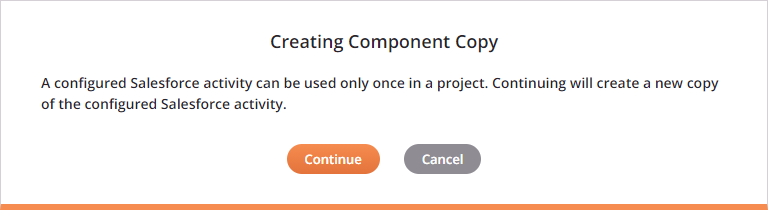
Crear una Instancia de Actividad¶
Puede crear una instancia de actividad como un componente nuevo e independiente arrastrando y soltando (consulte Arrastrar y soltar a continuación) o utilizando una combinación de Copiar (consulte Corte y corte de componentes arriba) y acciones de menú Pegar (consulte Pegar a continuación) o sus atajos de teclado.
Arrastrar y Soltar¶
Arrastre un tipo de actividad desde la paleta de componentes de diseño Pestañas Conexiones o Conexiones globales a una operación en el tela de diseño:
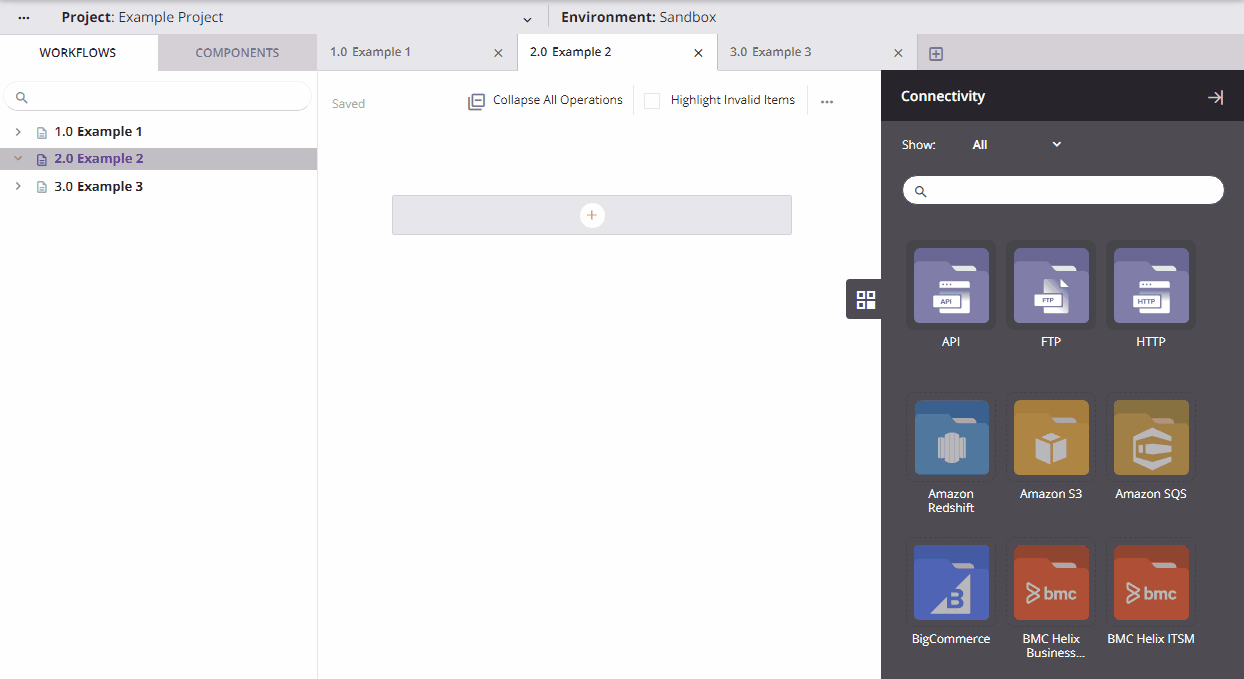
Pegar¶
Cuando copia un tipo de actividad, la copia se utiliza para crear un componente nuevo e independiente en el proyecto (una instancia de actividad).
Una vez que haya copiado el tipo de actividad, puede pegarlo en el mismo proyecto utilizando la aplicación de navegador actual o el modo de navegador desde donde lo copió. No se admite pegar tipos de actividad entre proyectos y modos de navegador.
Copiar un tipo de actividad y luego péguelo (creando una instancia de actividad como un componente independiente) de una de estas maneras:
- Utilice la acción de menú Pegar actividad accesible desde el menú de acciones de la pestaña Componentes en la pestaña Componentes del panel del proyecto (consulte Menú de acciones de la pestaña Componentes en Pestaña Componentes del panel de proyecto) para crear una instancia de actividad en el proyecto.
- Seleccione una área de inserción en el tela de diseño y luego use su acción de menú Pegar (consulte Menú de acciones de la zona de colocación en Tela de Diseño) para crear una instancia de actividad en el proyecto y agregar una referencia a esa instancia de actividad en el flujo de trabajo del proyecto.
- Seleccione una área de inserción en el tela de diseño y luego use el método abreviado de teclado
Control+V(Windows o Linux) oCommand+V(macOS) para crear una instancia de actividad en el proyecto y agregar una referencia a esa instancia de actividad en el flujo de trabajo del proyecto.
Crear una Referencia de Componente¶
Ciertos tipos de componentes se pueden utilizar como pasos de operación, incluidas actividades, secuencias de comandos y transformaciones. Se pueden utilizar otros tipos de componentes como apoyo a las operaciones. Se puede hacer referencia a la mayoría de estos tipos de componentes varias veces, como se explica a continuación.
Componentes Utilizados Como Pasos de Operación¶
Se puede hacer referencia a ciertos tipos de actividades, transformaciones y secuencias de comandos varias veces como pasos de una operación:
- Actividades: Se puede hacer referencia a la mayoría de las actividades varias veces como pasos de operación. Las excepciones incluyen Salesforce, Salesforce Service Cloud y actividades de ServiceMax, al que no puede hacer referencia más de un componente. En su lugar, puede hacer una copia de una actividad de Salesforce, Salesforce Service Cloud o ServiceMax para usarla en otro lugar.
- Transformaciones: Se puede hacer referencia a todas las transformaciones varias veces como pasos de operación. Al hacer referencia a una transformación utilizando un esquema heredado de una actividad, el orden en el que se configuran los pasos de una operación controla cómo se propagan los esquemas a través de las referencias de transformación, como se describe en Reutilización de Transformación.
- Secuencias de Comandos: Se puede hacer referencia a todas las secuencias de comandos de los componentes del proyecto varias veces como pasos de operación.
Puede crear una referencia a uno de estos tipos de componentes como etapa de operación arrastrando y soltando o usando una combinación de las acciones de menú Cortar o Copiar y Pegar o sus atajos de teclado..
Arrastrar y Soltar¶
Arrastre el componente desde la pestaña Componentes del panel del proyecto a una operación en el tela de diseño:
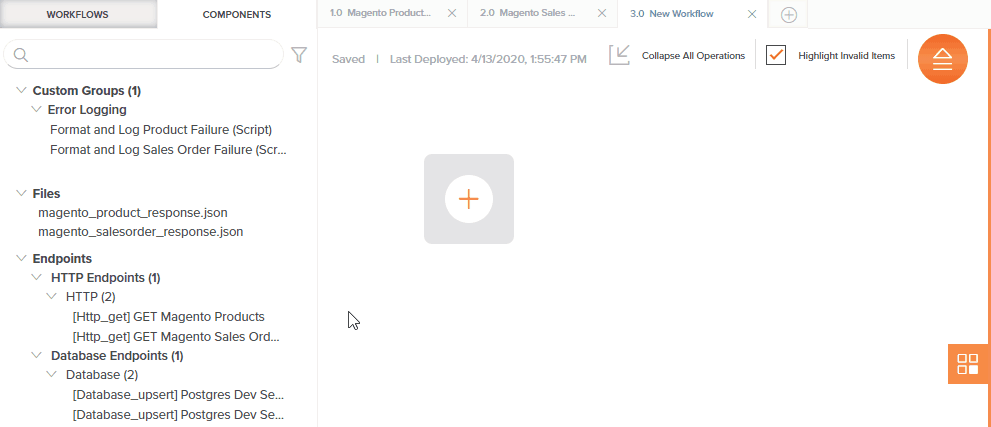
Pegar¶
Una vez que tenga una copia de un componente en su portapapeles, puede pegarlo en el mismo proyecto usando la aplicación de navegador actual o el modo de navegador desde donde lo copió. No se admite pegar referencias de componentes entre proyectos y modos de navegador.
Cortar o copiar un componente, seleccione una área de inserción en el tela de diseño y luego pegue el componente de una de estas maneras:
- Utilice la acción de menú Pegar accesible desde el menú de acción de la área de inserción en el tela de diseño (consulte Menú de acciones de la zona de colocación en Tela de Diseño).
- Usa el atajo de teclado
Control+V(Windows o Linux) oCommand+V(macOS).
Componentes Utilizados en Apoyo de una Operación¶
La mayoría de los componentes que no pueden usarse como pasos en una operación pueden reutilizarse o referenciarse de otras maneras. La reutilización de componentes en apoyo de las operaciones se trata en la documentación de cada componente:
- Extremos: Extremos en Jitterbit Script, para usar ciertos tipos de conexiones y actividades existentes como argumentos con funciones Jitterbit
- Notificaciones: Notificaciones Correo, para vincular un mensaje de correo existente en múltiples cadenas de operación
- Operaciones: Operaciones en Jitterbit Script, para usar operaciones existentes como argumentos con funciones Jitterbit
- Horarios: Horarios de Operación, para aplicar programas existentes a múltiples operaciones
- Esquemas: Esquema de archivo de muestra, para seleccionar un esquema guardado durante la definición del esquema
- Secuencias de Comandos: Secuencias de Comandos en Jitterbit Script, para usar secuencias de comandos existentes como argumentos con funciones Jitterbit
- Variables: Variables, para hacer referencia a variables que se pueden leer cualquier número de veces
Ver el Número de Referencias de Componentes¶
Las referencias de los componentes se cuentan y se muestran en la pestaña Componentes del panel del proyecto.
Si ninguna de las operaciones dentro de los flujos de trabajo de un proyecto hace referencia a un componente, se lo conoce como componente no utilizado. Los componentes no utilizados se muestran con un icono sin referencia ( enlace roto) ![]() junto al nombre del componente.
junto al nombre del componente.
Por ejemplo, ninguna operación de flujo de trabajo hace referencia a estos dos nuevos secuencias de comandos:
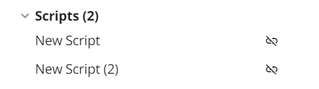
Si se hace referencia a un componente solo una vez en el tela de diseño, se muestra en el panel del proyecto sin ningún indicador visual junto al nombre del componente.
Por ejemplo, cada uno de estos secuencias de comandos se utiliza dentro de una única operación de flujo de trabajo:
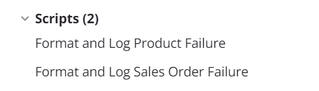
Si se hace referencia a un componente varias veces en el tela de diseño, incluso dentro de otros componentes utilizados en el tela de diseño, el número de veces que se hace referencia a él se muestra en una insignia junto al nombre del componente.
En este ejemplo, el primer secuencia de comandos hace referencia tanto dentro de una operación de flujo de trabajo como por otro secuencia de comandos dentro de una operación de flujo de trabajo, y el segundo secuencia de comandos hace referencia a un secuencia de comandos adicional dentro de una operación de flujo de trabajo:
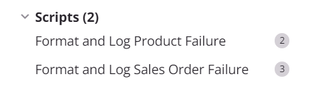
Este recuento no es necesariamente el número de veces que se hace referencia al componente; Si otro componente hace referencia a un componente varias veces, esto cuenta como una referencia única. Por ejemplo:
- Una variable de proyecto a la que se hace referencia varias veces dentro de un secuencia de comandos cuenta como si se hubiera hecho referencia a ella solo una vez.
- Una variable de proyecto a la que se hace referencia varias veces dentro de una configuración de actividad cuenta como si se hubiera hecho referencia a ella solo una vez.
Nota
La cantidad de referencias se basa en el proyecto tal como existe actualmente en el diseñador de proyectos de Cloud Studio y no tiene en cuenta si los componentes se han implementado en Harmony.